 기어 도구
기어 도구
기어 도구는 경우에 따라 모양 도구 세트 중 가장 범용적인 모양 도구 중 하나입니다. 이 모양 도구는 기하학적으로 정확하고 사용자 정의 가능한 제어점의 범위가 넓기 때문에 기어에서 방사까지 다양한 편리한 모양을 만들 수 있습니다.
기어 도구는 경우에 따라 모양 도구 세트 중 가장 범용적인 모양 도구 중 하나입니다. 이 모양 도구는 기하학적으로 정확하고 사용자 정의 가능한 제어점의 범위가 넓기 때문에 기어에서 방사까지 다양한 편리한 모양을 만들 수 있습니다.
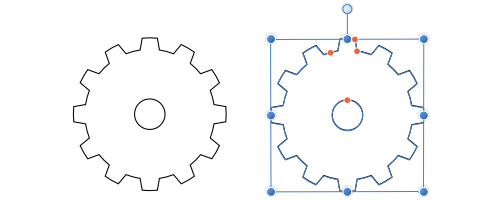
기어 도구에는 모양과 컨텍스트 도구 모음에 여러 옵션이 있으며, 치아 수, 치아와 노치 크기, 내경 및 구멍 크기 제어할 수 있습니다.
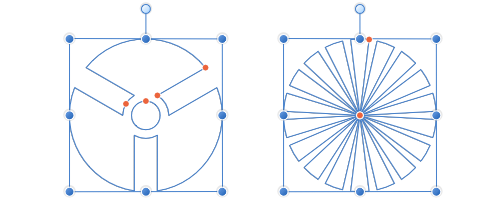
다음 설정은 컨텍스트 도구 모음에서 조정할 수 있습니다.